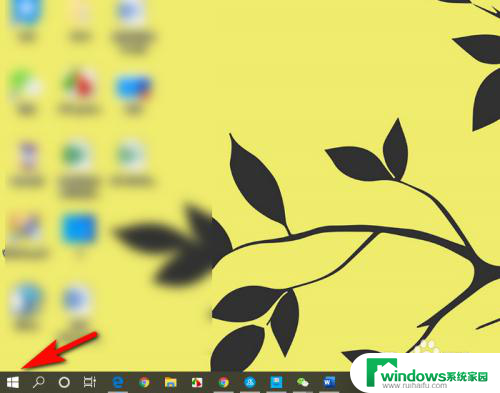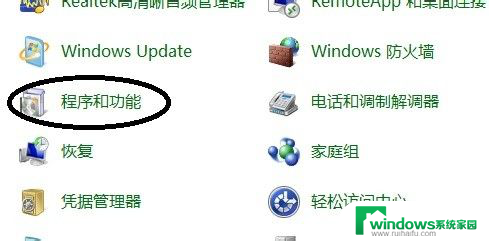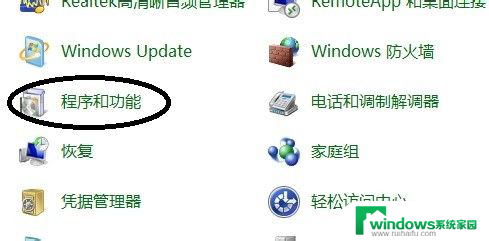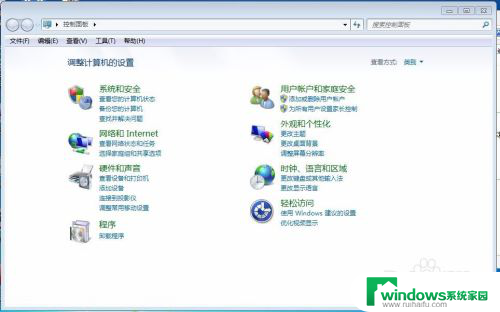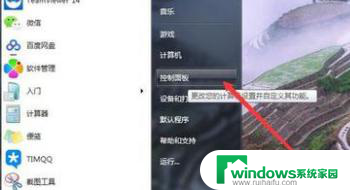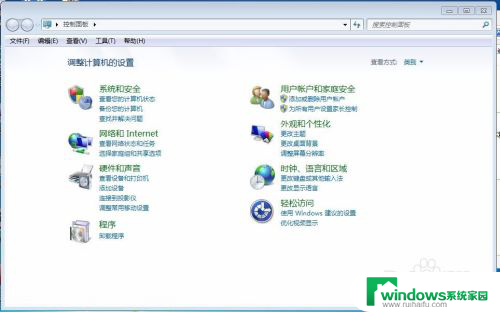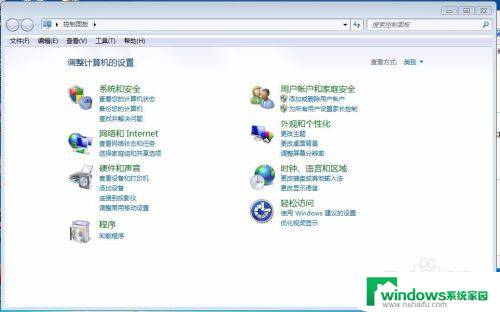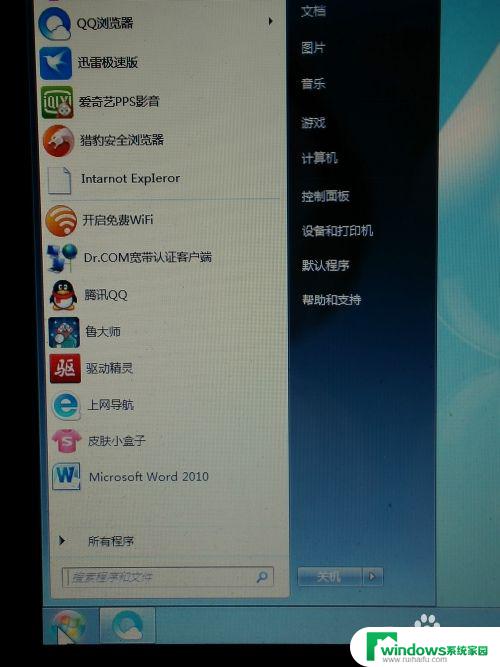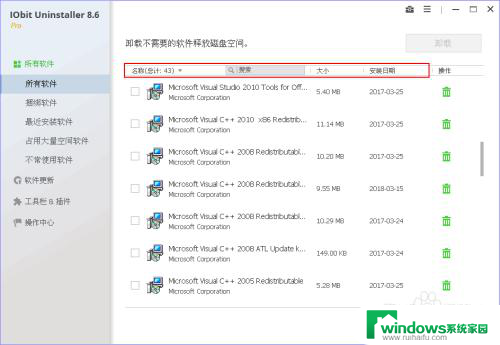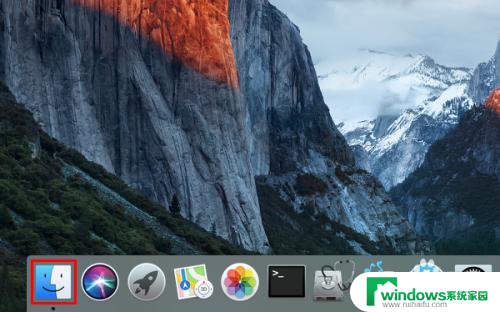笔记本电脑怎么卸载软件干净 笔记本电脑如何卸载软件
在使用笔记本电脑的过程中,我们经常会安装各种软件来满足不同的需求,有时候我们可能会发现一些软件并不符合我们的期望,或者我们需要释放更多的存储空间。这时候卸载软件就成为了一个必要的步骤。有些人可能会担心卸载软件后会残留一些无用的文件或者导致系统不稳定。如何才能在笔记本电脑上干净地卸载软件呢?下面将为大家介绍一些有效的方法。
具体方法:
1.在卸载之前,我们可以通过桌面直观地查看到笔记本电脑安装的软件。当然,也有一些没有添加到桌面快捷方式,这个时候需要我们不定期查看自己电脑安装的软件,不过查看自己安装的软件和卸载软件是一样的方式。

2.第一种方式是通过控制面板卸载软件。
首先在桌面上找到我的电脑或者此电脑,然后右击此电脑后弹出可选项,此时点击属性进入到控制面板主页。
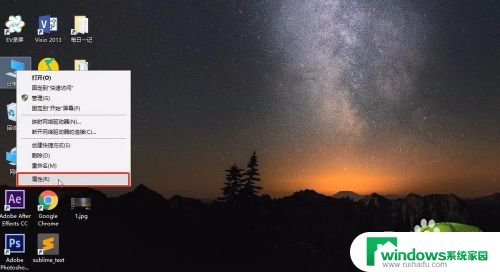
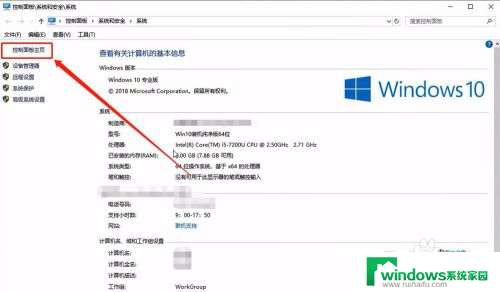
3.此时我们就可以看到程序卸载的选项,点击进去后我们可以看到电脑上安装的所有软件。这里以谷歌软件为例进行演示,我们可以右击也可以双击卸载,右击后出现卸载,点击即可,双击后也可以进入到是否卸载的界面。
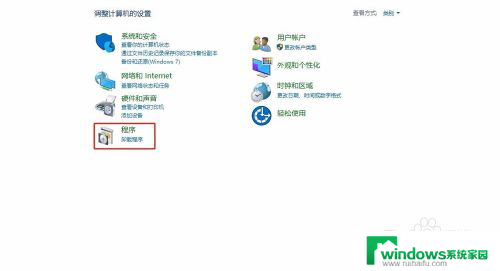
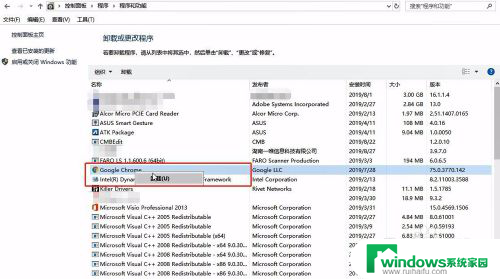
4.虽然可以直接进行卸载,不过需要我们注意的是。双击卸载后界面会出现是否同时删除你的浏览记录,也有一些软件会提示是否删除本地记录,这些都可以根据自己的情况来进行选择,如果要删除,直接点击继续即可。
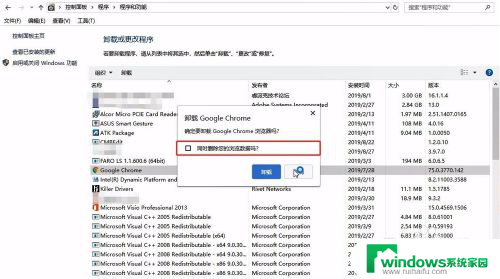
5.第二种方式,用到了第三方电脑管理软件。
首先电脑上要安装电脑管家或者其他软件管理工具,打开电脑管家之后,我们可以看到左下方的软件管理,然后点击进去。
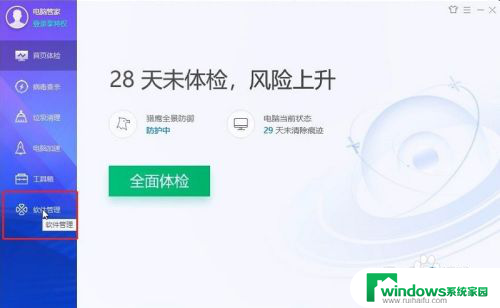
6.此时我们可以看到各种软件,也可以分类查询自己电脑中不需要的软件,查找到自己要卸载的软件后,直接点击卸载按钮即可,同时也会出现是否清楚浏览记录或者本地记录等信息。
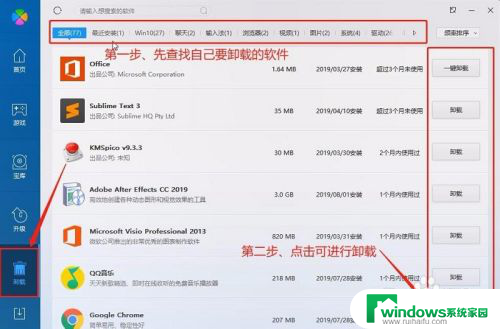
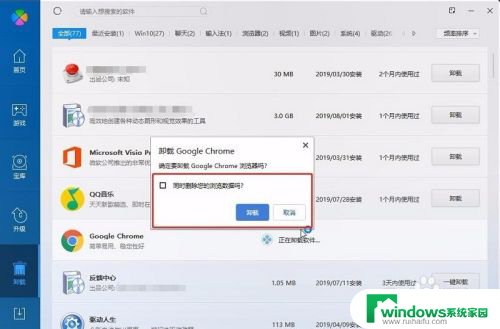
7.第三种方法是直接用win10系统自带的功能进行卸载。
此时我们在桌面右击,然后点击个性化,在界面右上方出现设置,然后点击进去;也可以在电脑左下角点击Windows标识,弹出的界面也可以找到设置。进入到设置界面后,我们可以在右边找到应用功能,在这里我们也可以看到电脑上所有的软件程序,点击某个程序,然后卸载即可。
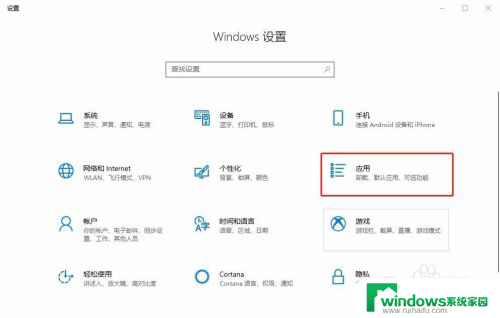
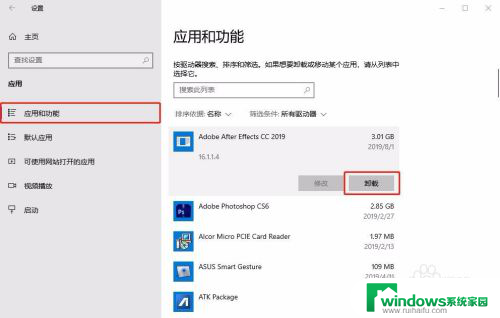
以上就是笔记本电脑如何干净地卸载软件的全部内容,如果你也遇到了同样的情况,请参照小编的方法来处理,希望对大家有所帮助。